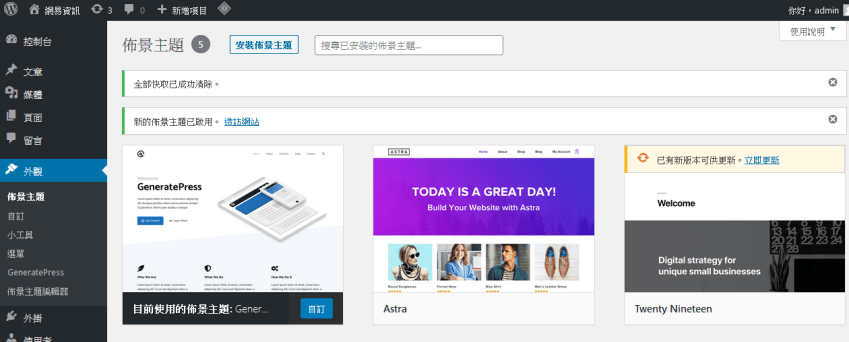免費版的WordPress佈景主題,通常可以透過WordPress後台直接搜尋、安裝。但您若是購買付費版的WordPress佈景主題,通常得手動上傳WordPress主題檔案,才能安裝。本文將告訴您如何透過WordPress後台快速安裝您購買的WordPress佈景主題。
如果您要了解如何在WordPress後台搜尋、安裝佈景主題,可以參考 [ 如何搜尋、安裝WordPress佈景主題 ] 這篇文章。
目錄
登入WordPress後台
您必需先登入WordPress後台。
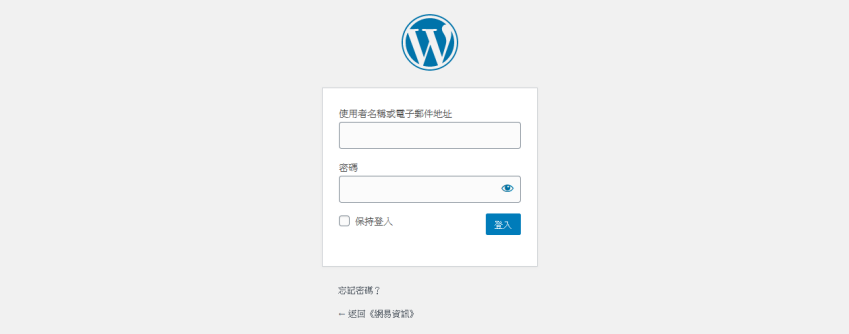
點選佈景主題
登入WordPress後台後,點開左側的 [ 外觀],按下 [ 佈景主題 ]。
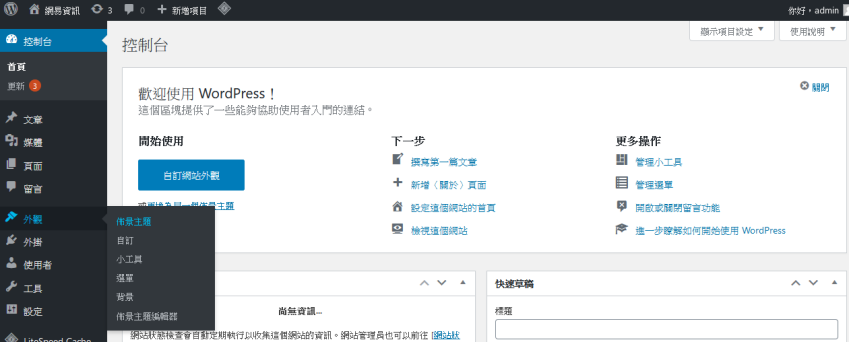
安裝佈景主題
按上方的 [ 安裝佈景主題 ]。
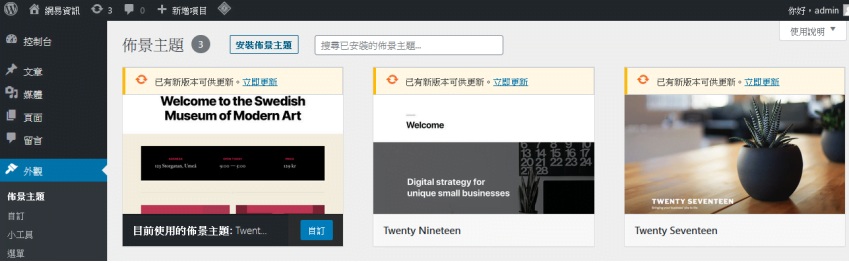
上傳佈景主題
按 [ 上傳佈景主題 ]。
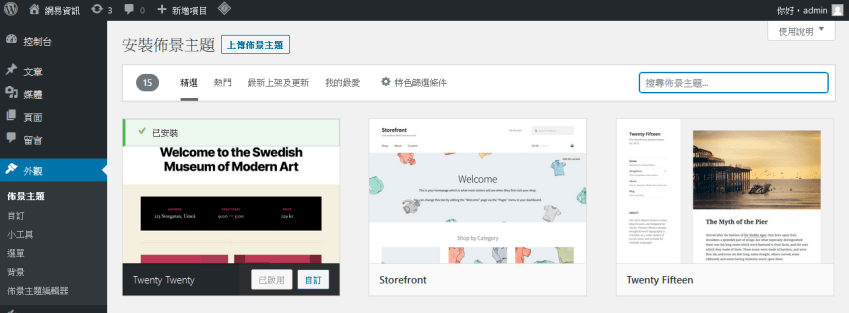
選擇電腦上的佈景主題檔
按 [ 瀏覽 ] 選擇您已經下載到電腦上的WordPress佈景主題安裝檔(通常是.zip的壓縮檔),再按 [ 立即安裝 ]。
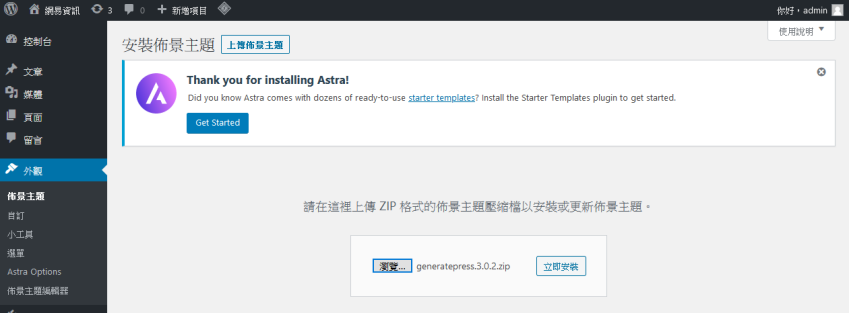
WordPress佈景主題安裝中
顯示正在安裝WordPress佈景主題。
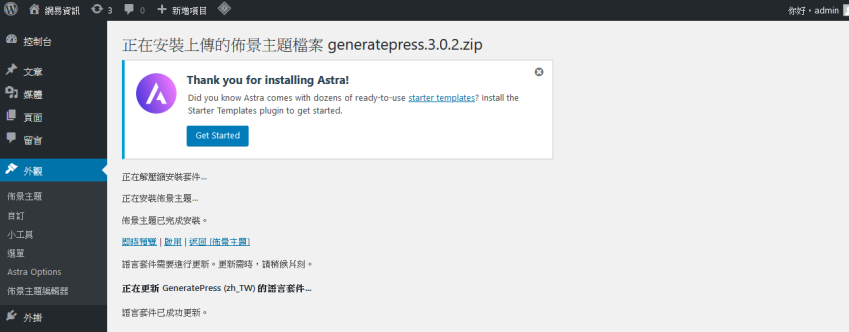
WordPress佈景主題已完成安裝
完成安裝後,當我們按下 [啟用],就可以開始使用、設定這個WordPress佈景主題。